キーワード調査: Search Console キーワード ギャップ分析の実行方法
公開: 2019-04-30キーワード ギャップ分析の方法に関する Accelerate Agency のガイドへようこそ。 ギャップ分析は、Web ページをすばやく最適化できるキー フレーズを見つけることができるキーワード調査の優れた方法です。 Web ページがすでにランク付けされているキーワードを見つけ、より具体的には、そのキーワードでランク付けされているページを見つけることができます。 したがって、SEOにとって非常に重要です。
本日は、ギャップ分析の実行方法に関する非常に詳細なガイドをお見せします。 私たち自身のサイトwww.accelerate-agency.comでギャップ分析を行う予定です。
このガイドは、おばあちゃんでもできるように作成されているため、多くのスクリーンショットと多くの細かい詳細に備えてください! ただし、最後までに、キーワード調査のための非常に強力なツールを習得することになります.
キーワード データの収集
まず、ギャップ分析を実行する会社の Google Search Console にアクセスできることを確認します。 私の場合は、Accelerate Agency の Web サイトを使用します。
Google スプレッドシートを使用する必要があります。次に、「スプレッドシートの検索分析」と呼ばれる Google スプレッドシート用のプラグインをインストールする必要があります。
また、Google が作成したこのキーワード ギャップ分析テンプレートのコピーを作成する必要があります。 最初のタブには、プロセス中に迷子になったときに簡単なヒントを提供するのに役立ついくつかのメモもあります.
これで、ドキュメントの名前を調査中の会社に変更できます。 それが私たちだからです!
相談を予約する

プラグインをインストールすると、ツールバーのアドオンをクリックして、シートの検索分析を選択できるようになります。 よく使う右側のサイドバーが開きます。 ですから、開いたままにしておいてください。

サイドバーで最初に行うことは、検証済みのサイトを選択することです。 これは、キーワード ギャップ分析のために調査するサイトです。

通常、日付範囲はデフォルトで 90 日以上に設定されており、このタイプの検索には適しています。 ただし、異なるデータを調査するために日付範囲を変更する場合は、ここで行う必要があります。

次に、ページごとにグループ化してからクエリを実行する必要があります。 この順序でグループ化することが重要です。 そうしないと、キーワード調査がうまくいきません。 スクリーンショットで行ったように、それらを配置してください。

国フィルターを追加して、住んでいる国と同じにします。グローバル データを分析する場合、これは必要ありません。 ただし、Accelerate では、地球上で最も偉大な国である英国を分析します。 これは、当面の間、Accelerate が英国のユーザーに関連するキーフレーズのランキングのみに関心があるためです。 そのため、英国の 3 桁の国コード gbr を入力しました。


デバイスなど、他のものにフィルターを追加することも可能です。ただし、キーワード ギャップ分析では、すべてのデバイスを分析したいと考えています。

「データのリクエスト」をクリックします。 データは Google Search Console から取得されます。 したがって、信頼性が非常に高いです。

しばらく待つと、サイトのキーワード調査に関連するすべてのデータが取得されます。 左上のボックスをクリックしてすべてのデータを選択するか、ctrl+a を押してから ctrl+c を押してデータをコピーします。

次に、[英国のデスクトップ] タブに移動します。 ここでは、セル B1 を選択し、値のみを貼り付ける必要があります。 これを行うには、ctrl+shift+v を押すか、右クリックしてメニューをナビゲートします。

同じタブで、セル H2 に移動して数式を編集します。 「brand」という単語をブランド名に、「brand2」という単語を 2 番目のブランド名に置き換える必要があります。 これにより、ブランド化されたキーワードとブランド化されていないキーワードを区別できます。 これは、キーワード調査を効果的にするための重要な要素です。 そのため、必ずブランド名を含めてください。

「brand」には「accelerate」、「brand2」には「acc」を入れました。

その下のすべてのセルに対してこれを確実に行うには、編集したセルをコピーする必要があります。 次に、ctrl+shift+down を押して下のすべてのセルを強調表示し、ctrl+v を押して値を貼り付けます。 テーブルが調整されるまで約 15 秒かかります。

前述のように、ブランド検索と非ブランド検索を区別できるようにするために、これを行いたいと考えています。 そのため、ブランド フレーズの横に true と表示されていることを確認してください。


ここで、「isbrand」から右側のセルの数式がすべて機能していることを確認します。 最初の行の数式が機能していなかったので、2 行目をコピーして一番上の行に貼り付けました。 これは数式をコピーするだけで、実際の値自体はコピーしません。

これで、すべてがうまく機能するはずです。 式がうまく機能していることを確認するには、ピボットの非ブランド タブとピボット ブランドのタブに移動します。 データがテーブルに入力されている場合、それは機能しています!

ピボット テーブル エディタが表示されるように、アドオンを閉じます。

利用可能なすべてのデータを使用していることを確認する必要があります。 そのため、英国のデスクトップ タブにある行数を確認する必要があります。

次に、日付範囲の 2 番目の数値をその数値に置き換える必要があります。 ブランドと非ブランドの両方でこれを行うようにしてください。


もう必要ないので、最初のシートを削除できます。 これで、キーワード調査とギャップ分析のデータ収集部分が完了しました。

分析
では分析に入ります! ピボットの非ブランド タブに戻り、ジャジーな外観のチャートを見つけます。 バブルはさまざまなキーワードを表しています。 バブルが大きいほど、そのキーワードの検索ボリュームが高くなります。 バブルが Y 軸に沿って上にあるほど、そのキーワードの CTR が高くなります。 バブルが x 軸に沿って離れているほど、そのキーワードの掲載順位が低くなります。
このグラフは、クイック ウィンがあるかどうかを一目で確認できるようにするためのものです。 また、一般的なキー フレーズに対する会社のパフォーマンスも表示されます。 2 位、3 位、5 位の Accelerate キーワードは、y 軸の高い位置にあるため、最も興味深いものに見えます。 これは、すでに高い CTR を獲得しているため、関連性が高いことを意味します。 彼らはまた、OKの検索ボリュームを持っています. また、すでに比較的高い位置にあるため、簡単に成果を上げることができます。

これで、私たちがどのように行っているかを一目で確認できました。[ブランド以外の詳細] タブを確認できます。 ここでは、実際のキーワードとその掲載順位と CTR を確認できます。

グラフの横にあるフィルターをいじって、キーワードの並べ替え方法を変更して、さまざまなキーワードを表示することもできます。

インプレッションの合計で並べ替えると、「cro Agency bristol」と「actionfield」が目立つことがわかります。 これらは、CTR が高く、すでに高い位置にあるため、最適化するのに非常に役立つ 2 つのキーワードです。 フィルターをいじって他のキーワードを見つけることもできます。ギャップ分析には間違いなく必要です。

基本的に、CTR の高いフレーズを探しています。 これは、あなたのウェブサイトが関連するキーフレーズで表示され、ユーザーがこのためにあなたのサイトを訪れていることを意味するためです. グラフはトップ 10 のみを示しているため、ここにあるすべてのフレーズはいずれにせよ簡単に達成できるものです。
最後に、「ブランド以外の詳細 2」タブに移動します。 ここで、そのキーフレーズに一致する Web サイトの URL を見つけることができます。 このようにして、そのキーワードを最適化する必要がある Web ページを見つけることができます。

そこにそれがある! キーワード調査の重要な部分を完了しました。 これで、ドメインがすでにランク付けされているいくつかのキーワードを特定したはずです。さらに、ドメインの特定のページがこれらのキーワードでランク付けされていることもわかっているはずです。 どのページをどのキーワードで最適化するかがわかったので、これは素晴らしいことです。
キーワード ギャップ分析は、迅速に成果を上げ、SEO を強化する簡単な方法を見つけるための非常に優れたツールです。 SEO の技術を習得するために、非常に便利な SEO ツールの武器庫と共にこの強力なツールを今すぐ活用してください。
または、専門家に連絡して、SEO を次のレベルに引き上げるための相談を依頼してください。
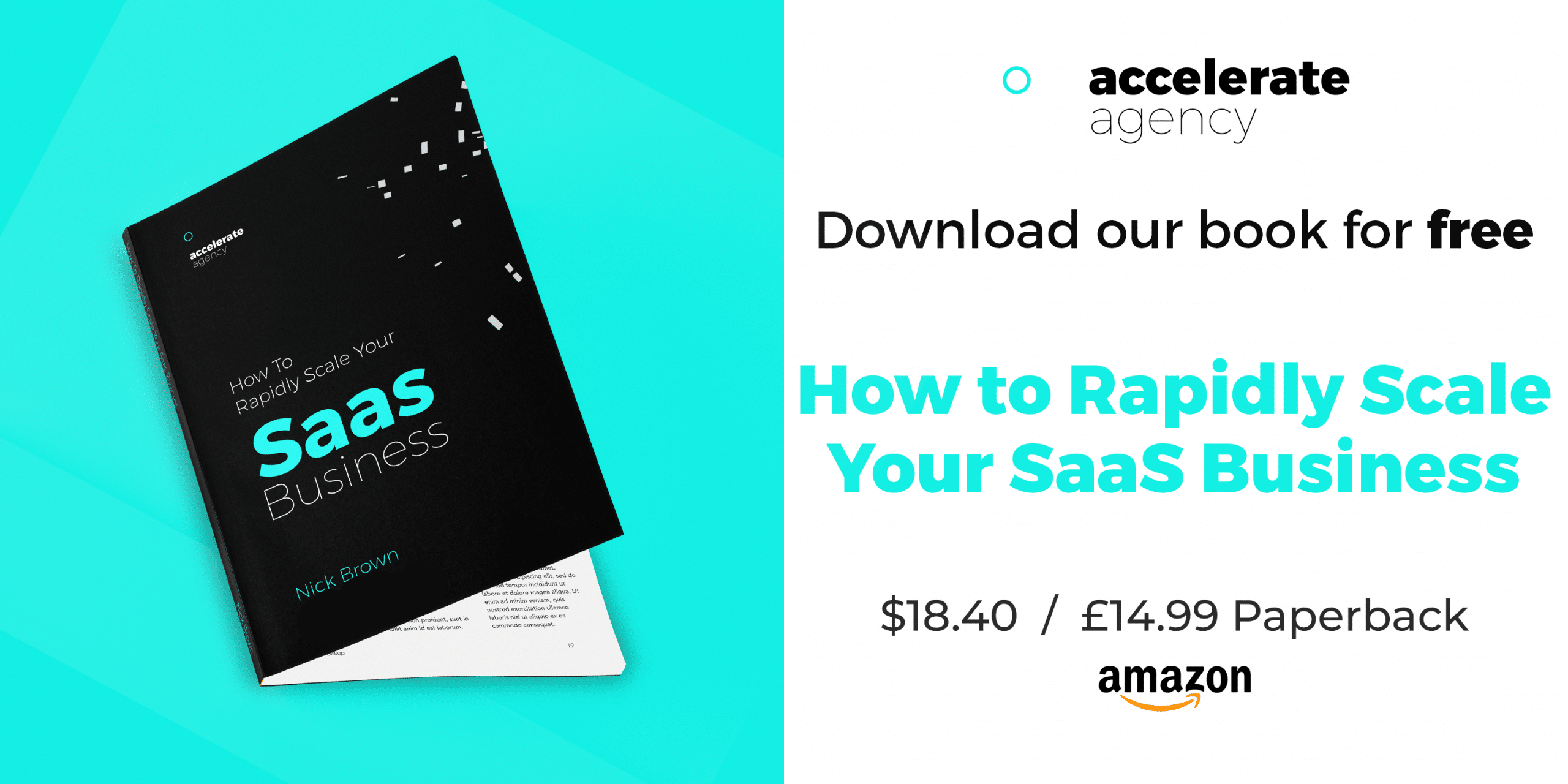

ニック・ブラウンは、SaaS SEO エージェンシーであるアクセラレータ エージェンシーの創設者兼 CEO です。 Nick はいくつかの成功したオンライン ビジネスを立ち上げ、Forbes に寄稿し、本を出版し、英国の代理店から、現在は米国、APAC、EMEA で事業を展開し、160 人の従業員を抱える企業へと急速に成長しました。 彼はかつてマウンテンゴリラに突撃されたこともある
